Page 1
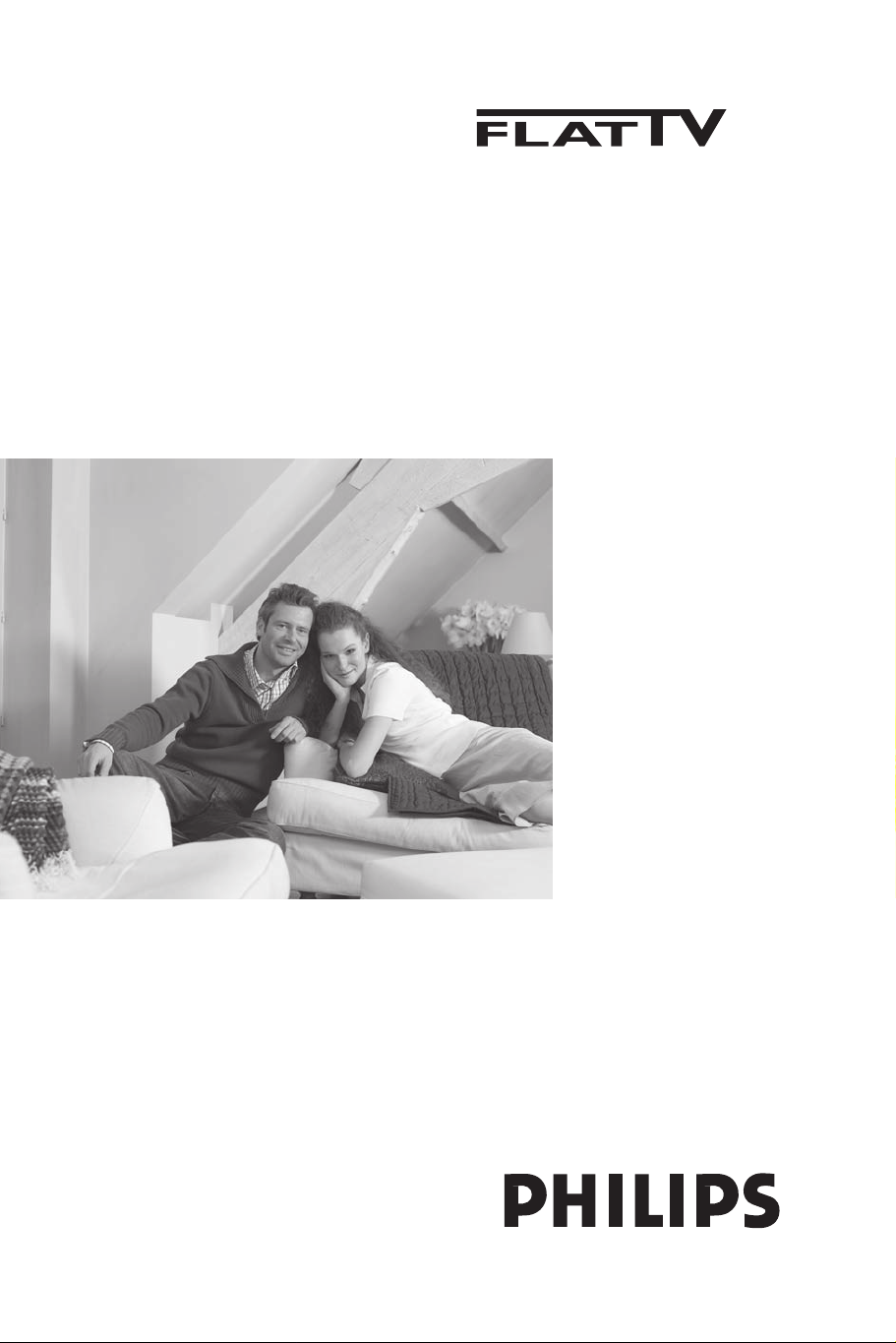
Page 2
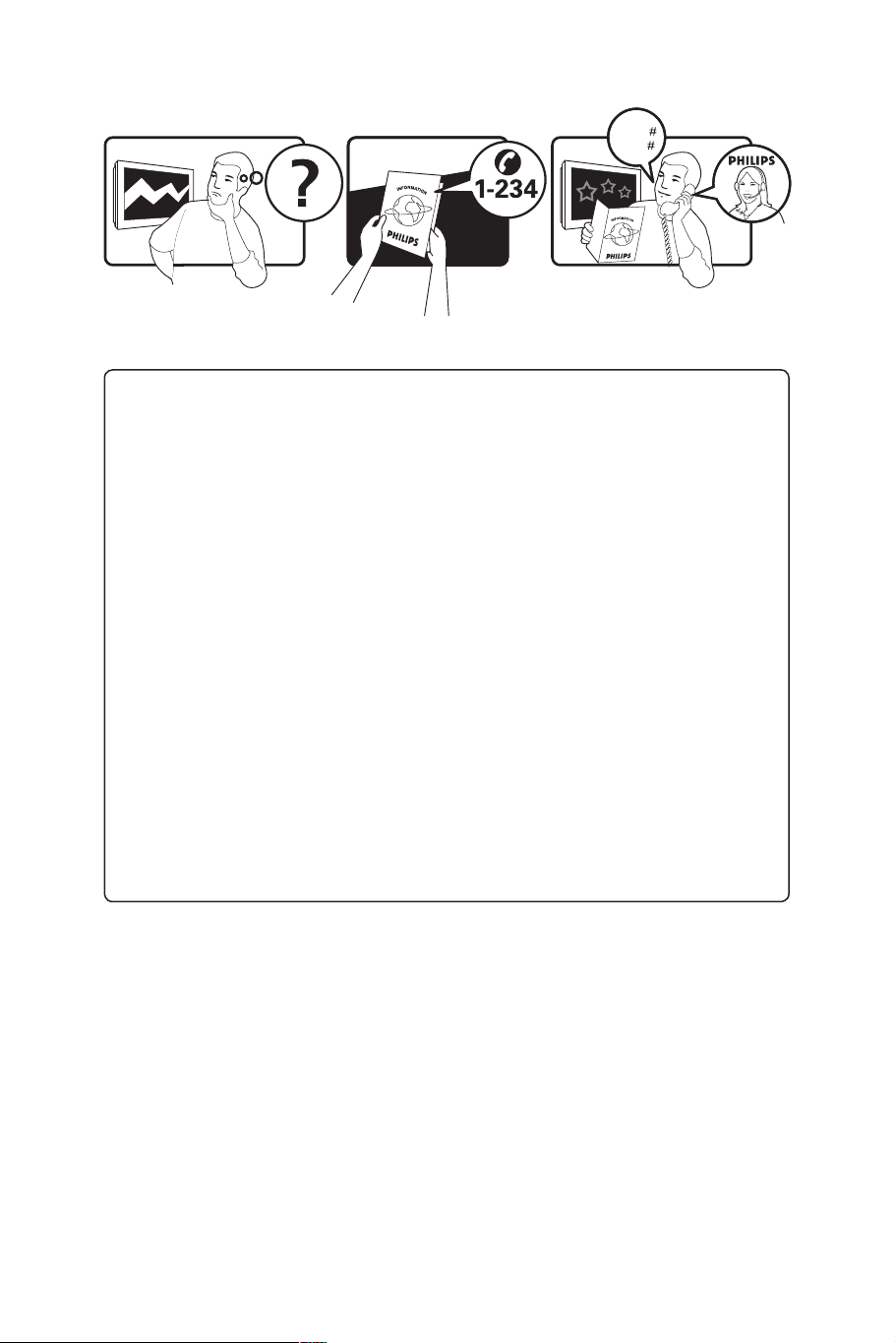
Country Number Tariff
Austria 0820 901114 €0.20/min
Belgium 070 222 303 €0.17/min
Chech Rep 800142840 free
Denmark 3525 8759 local
Finland 09 2311 3415 local
France 08 9165 0005 €0.23/min
Germany 0180 5 356 767 €0.12/min
Greece 0 0800 3122 1280 free
Hungary 0680018189 free
Ireland 01 601 1777 local
Italy 199 404 041 €0.25/min
Luxemburg 40 6661 5644 local
Netherlands 0900 8407 €0.20/min
Norway 2270 8111 local
Poland 0223491504 local
Portugal 2 1359 1442 local
Slovakia 0800004537 free
Spain 902 888 784 €0.15/min
Sweden 08 5792 9100 local
Switzerland 0844 800 544 local
UK 0906 1010 016 £0.15/min
www.philips.com/support
Model
Serial
Page 3
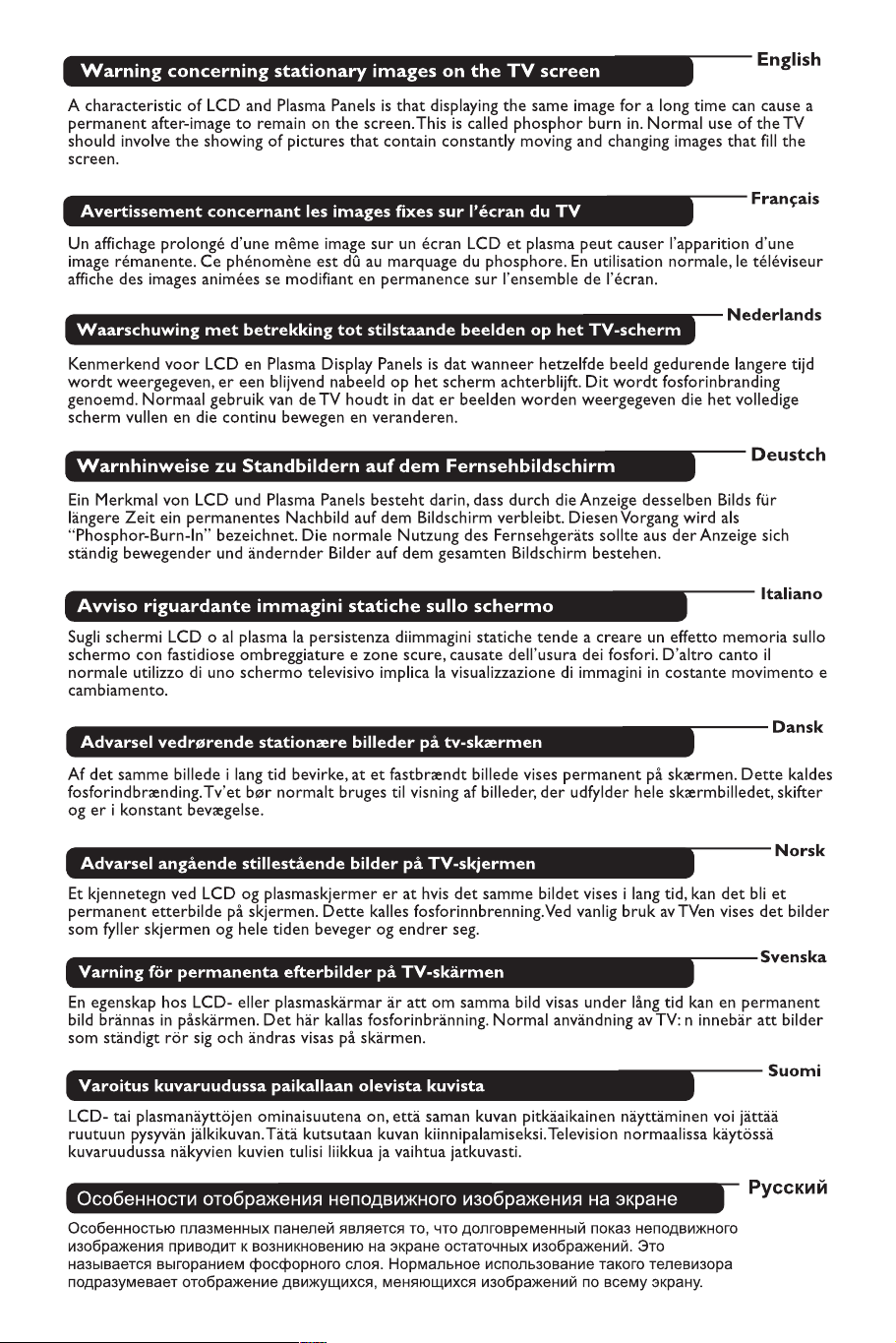
Page 4
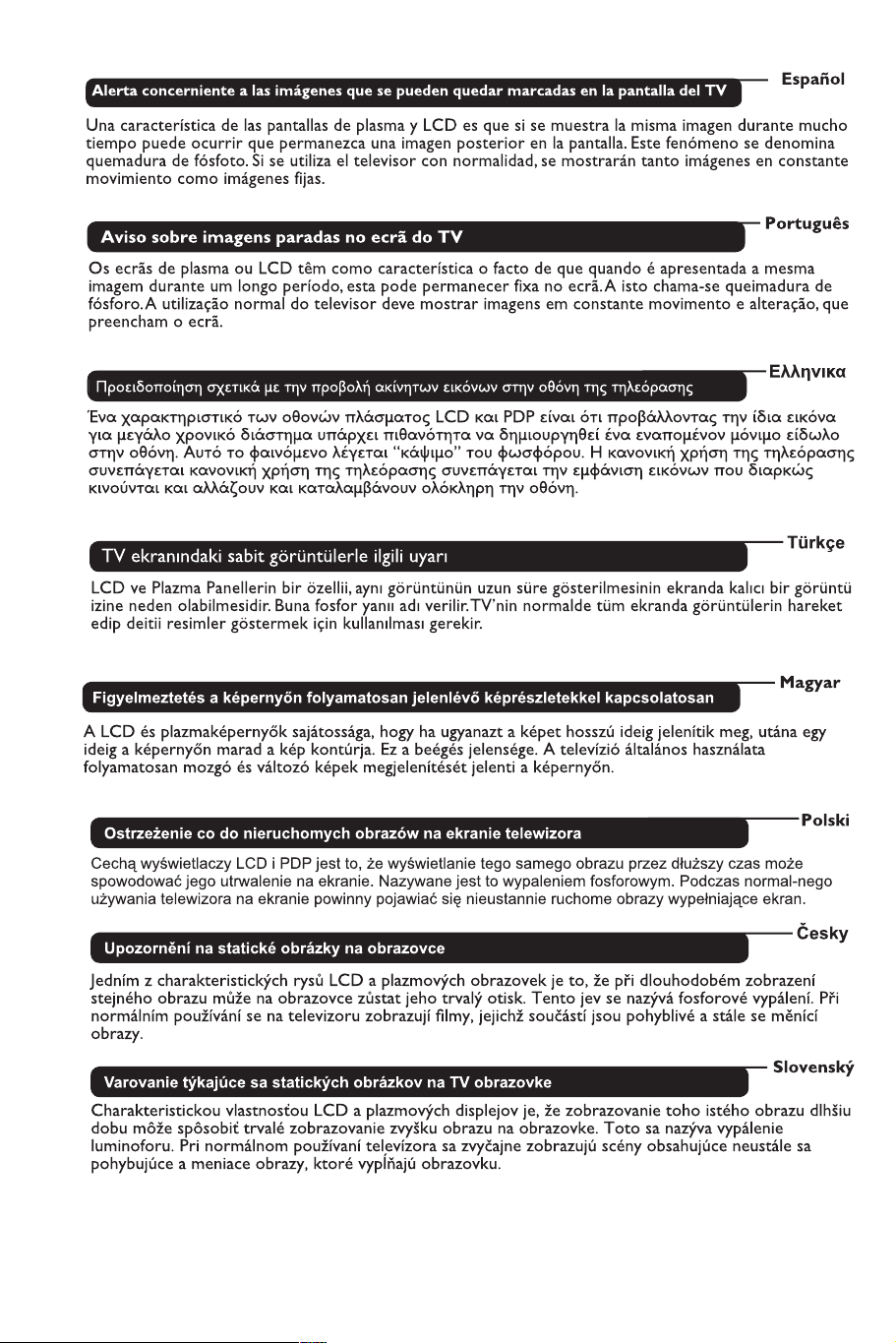
Page 5
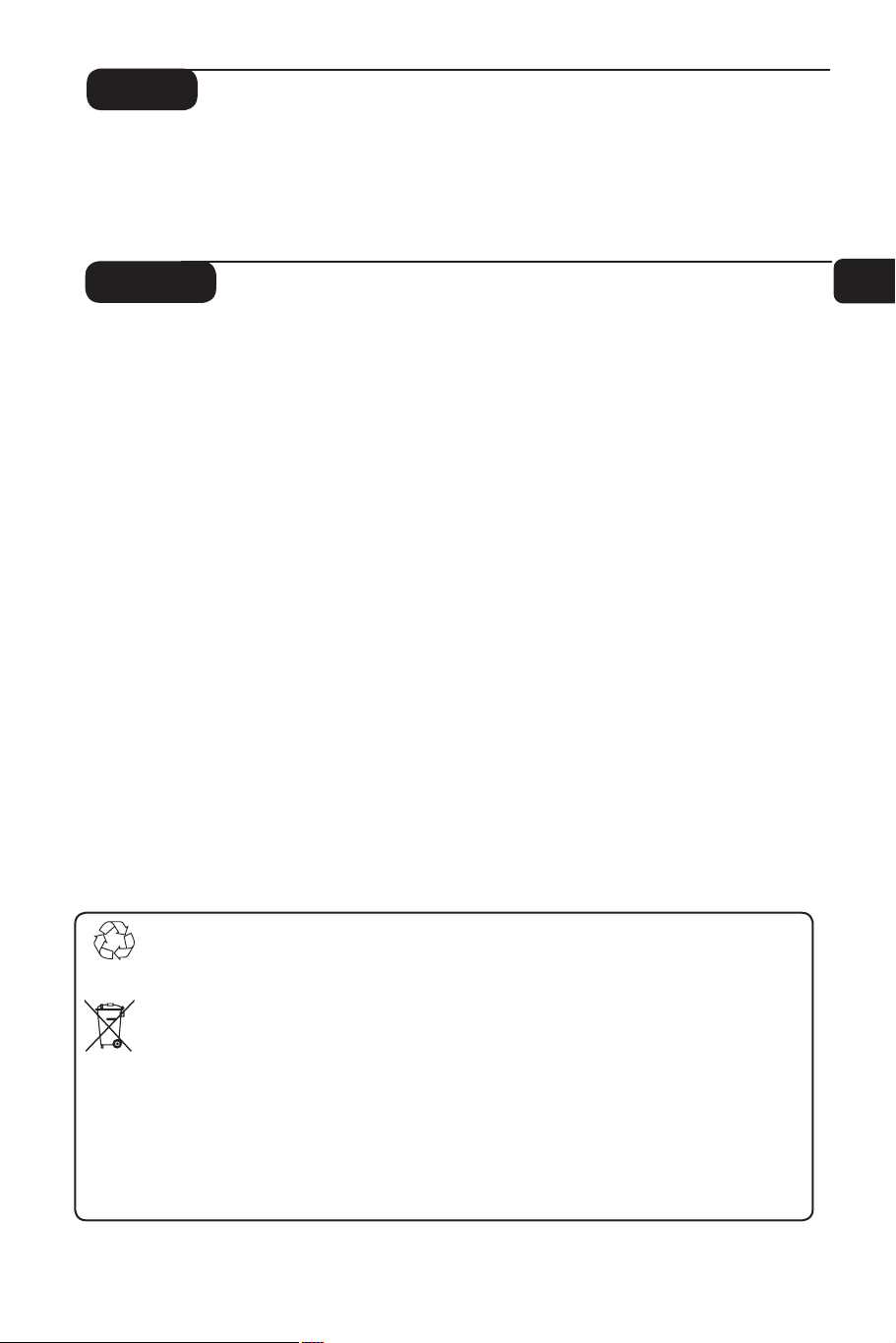
FR
NL
DE
IT
DK
NO
SU
SF
RU
ES
PT
GR
TR
HU
PL
CZ
SK
Úvod
Ďakujeme vám, že ste si kúpili tento televízny prijímač.
Táto príručka bola zostavená s cieľom pomôcť vám pri zapojení a ovládaní vášho televízneho
prijímača.
Odporúčame vám, aby ste si príručku dôkladne prečítali.
Obsah
Informácie o bezpečnosti . . . . . . . . . . . . . . . . . . . . . . . . . . . . . . . . . . . . . . . . . . . . . . . .2
Príprava / Začíname . . . . . . . . . . . . . . . . . . . . . . . . . . . . . . . . . . . . . . . . . . . . . . . . . . . .3
Tlačidlá na prijímači a konektory . . . . . . . . . . . . . . . . . . . . . . . . . . . . . . . . . . . . . . . . . . .4
Tlačidlá na diaľkovom ovládači . . . . . . . . . . . . . . . . . . . . . . . . . . . . . . . . . . . . . . . . . . . .6
Tlačidlá na diaľkovom ovládači (Ďalšie funkcie) . . . . . . . . . . . . . . . . . . . . . . . . . . . . . . .7
Rýchla inštalácia . . . . . . . . . . . . . . . . . . . . . . . . . . . . . . . . . . . . . . . . . . . . . . . . . . . . . . .7
Triedenie programov . . . . . . . . . . . . . . . . . . . . . . . . . . . . . . . . . . . . . . . . . . . . . . . . . . . .8
Automatické uloženie . . . . . . . . . . . . . . . . . . . . . . . . . . . . . . . . . . . . . . . . . . . . . . . . . . .8
Manuálne uloženie . . . . . . . . . . . . . . . . . . . . . . . . . . . . . . . . . . . . . . . . . . . . . . . . . . . . .9
Pomenovanie programov . . . . . . . . . . . . . . . . . . . . . . . . . . . . . . . . . . . . . . . . . . . . . . . .9
Nastavenie obrazu a zvuku . . . . . . . . . . . . . . . . . . . . . . . . . . . . . . . . . . . . . . . . . . . . . .10
Používanie funkcií Contrast+ a NR (Redukcia šumu) . . . . . . . . . . . . . . . . . . . . . . . . . .11
Budenie . . . . . . . . . . . . . . . . . . . . . . . . . . . . . . . . . . . . . . . . . . . . . . . . . . . . . . . . . . . . .11
Používanie funkcií PIP (Obraz v obraze) . . . . . . . . . . . . . . . . . . . . . . . . . . . . . . . . . . .12
Formáty obrazovky . . . . . . . . . . . . . . . . . . . . . . . . . . . . . . . . . . . . . . . . . . . . . . . . . . . .13
Používanie funkcií Smart Picture a Smart Sound . . . . . . . . . . . . . . . . . . . . . . . . . . . .14
Používanie funkcie Active Control . . . . . . . . . . . . . . . . . . . . . . . . . . . . . . . . . . . . . . . . .14
Teletext . . . . . . . . . . . . . . . . . . . . . . . . . . . . . . . . . . . . . . . . . . . . . . . . . . . . . . . . . . . . .15
Používanie TV ako PC monitora . . . . . . . . . . . . . . . . . . . . . . . . . . . . . . . . . . . . . . . . . .16
Používanie TV v režime HD (High Definition - Vysoké rozlíšenie) . . . . . . . . . . . . . . . .17
Tipy na odstraňovanie problémov . . . . . . . . . . . . . . . . . . . . . . . . . . . . . . . . . . . . . . . . .18
Zhrnutie . . . . . . . . . . . . . . . . . . . . . . . . . . . . . . . . . . . . . . . . . . . . . . . . . . . . . . . . . . . . .19
Špecifikácia . . . . . . . . . . . . . . . . . . . . . . . . . . . . . . . . . . . . . . . . . . . . . . . . . . . . . . . . . .20
Zoznam krajín, ktoré si môžete vybrať . . . . . . . . . . . . . . . . . . . . . . . . . . . . . . . . . . . . .20
Recyklácia
Obal tohto výrobku je určený na recykláciu. Informácie o správnom nakladaní s
ním vám poskytnú miestne úrady.
Zaobchádzanie so starým výrobkom
Produkt je navrhnutý a vyrobený z vysoko kvalitných materiálov a komponentov,
ktoré je možné recyklovať a opätovne využiť. Keď je výrobok označený
symbolom odpadkového koša a preškrtnutým kruhom, znamená to, že výrobok
je v súlade so smernicou EÚ č. 2002/976/EC.
Informujte sa prosím o podmienkach miestneho zberného systému elektrických
a elektronických výrobkov.
Konajte prosím v súlade s miestnymi pravidlami a nezaobchádzajte s vašimi
starými výrobkami ako s bežným domovým odpadom. Správne nakladanie s
výrobkom pomáha chrániť životné prostredie a ľudské zdravie pred prípadnými
negatívnymi dopadmi.
1
Page 6
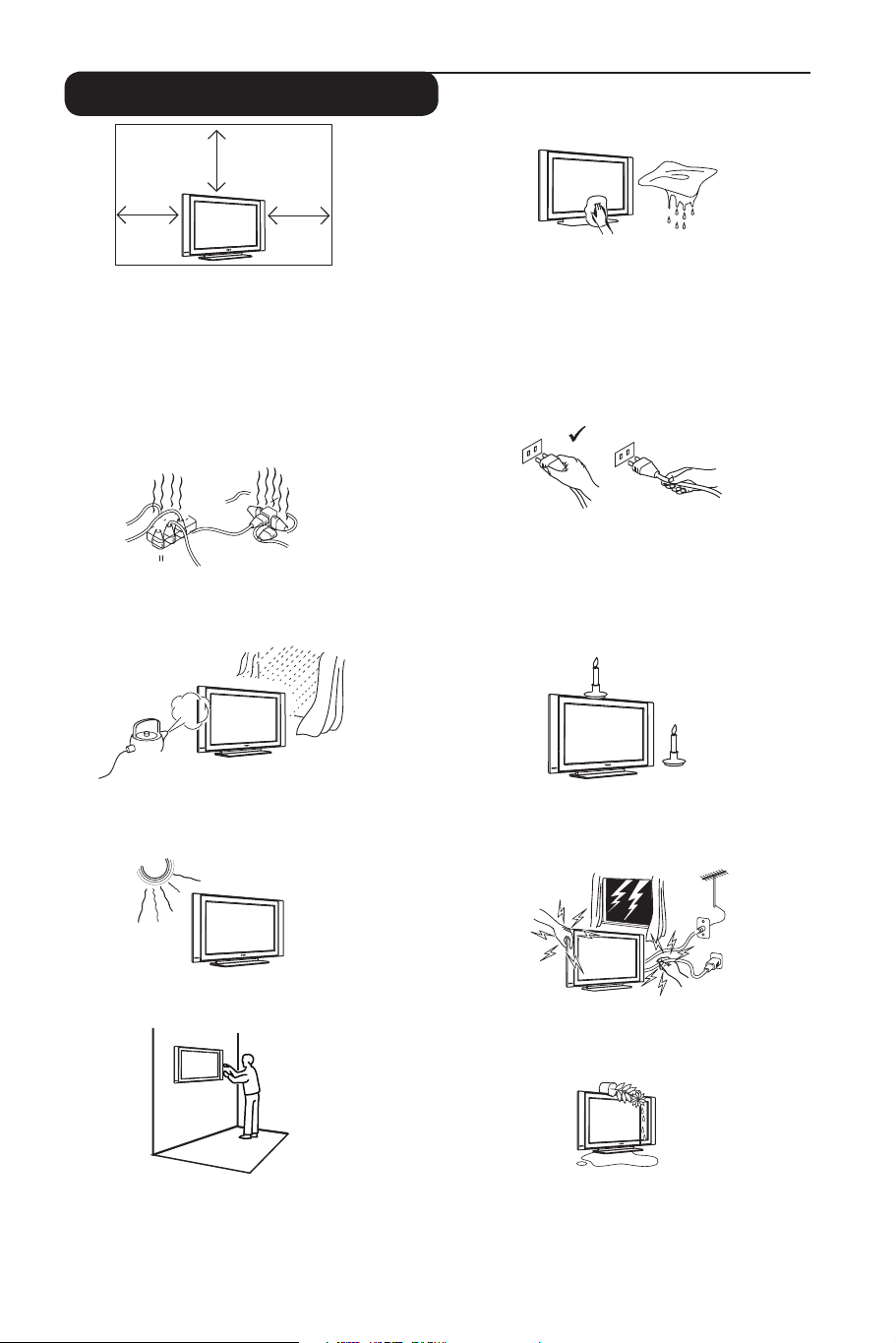
2
Informácie o bezpečnosti
10 cm
10 cm
Z dôvodu riadnej ventilácie nechajte z každej
strany televízneho prijímača aspoň 10 cm
voľného miesta. Prijímač umiestnite na stabilný
rovný povrch. Nikdy nezakrývajte ventilačné
otvory na televízore žiadnou látkou alebo
iným materiálom. Môže to spôsobiť prehriatie.
Do vetracích otvorov nikdy nič nevkladajte.
Vloženie kovových alebo horľavých predmetov
do týchto otvorov môže mať za následok požiar
alebo elektrický skrat.
Dbajte na to, aby ste jednej elektrickej zásuvky
nezapájali príliš veľa zariadení, pretože to
môže viesť k preťaženiu a následne k požiaru
alebo elektrickému skratu.
10 cm
X
Pri čistení povrchu prijímača alebo jeho
obrazovky ich zľahka utierajte hygroskopickou
vatou alebo tkaninou alebo iným jemným
materiálom, napríklad jelenicou. Nepoužívajte
príliš mokrú tkaninu, z ktorej odkvapkáva voda.
Nepoužívajte na čistenie televízora acetón,
toluén ani alkohol. Z bezpečnostných dôvodov
najprv odpojte napájací kábel zo zásuvky.
Napájací kábel ťahajte za zástrčku. Neťahajte
za samotný kábel. Nepoužívajte poškodené
elektrické zásuvky. Zasúvajte zástrčku do
elektrickej zásuvky celú. Ak je uvoľnená, môže
spôsobiť vznik elektrického oblúku s následným
požiarom.
Aby ste predišli riziku požiaru alebo
elektrického skratu, nevystavujte váš televízor
pôsobeniu dažďa alebo vlhka.
X
Neumiestňujte televízny prijímač na priame
slnečné svetlo alebo do horúceho prostredia.
Inštaláciu TV prijímača na stenu by ste
mali zveriť kvalifikovanému servisnému
pracovníkovi. Nevhodná a nesprávna inštalácia
môže spôsobiť, že prijímač nebude bezpečný.
X
Na vrchu prijímača alebo v jeho tesnej blízkosti
nesmú byť umiestnené žiadne otvorené zdroje
ohňa (zapálené sviečky).
Z bezpečnostných dôvodov sa počas búrky
nechytajte žiadnej časti televízora alebo
napájacieho kábla.
X
Neumiestňujte na televízor vázu naplnenú
vodou. Voda vyliata do prijímača môže spôsobiť
elektrický skrat. Po vyliatí vody do prijímača
ho nepoužívajte. Musí byť ihneď skontrolovaný
kvalifikovaným opravárom.
Page 7
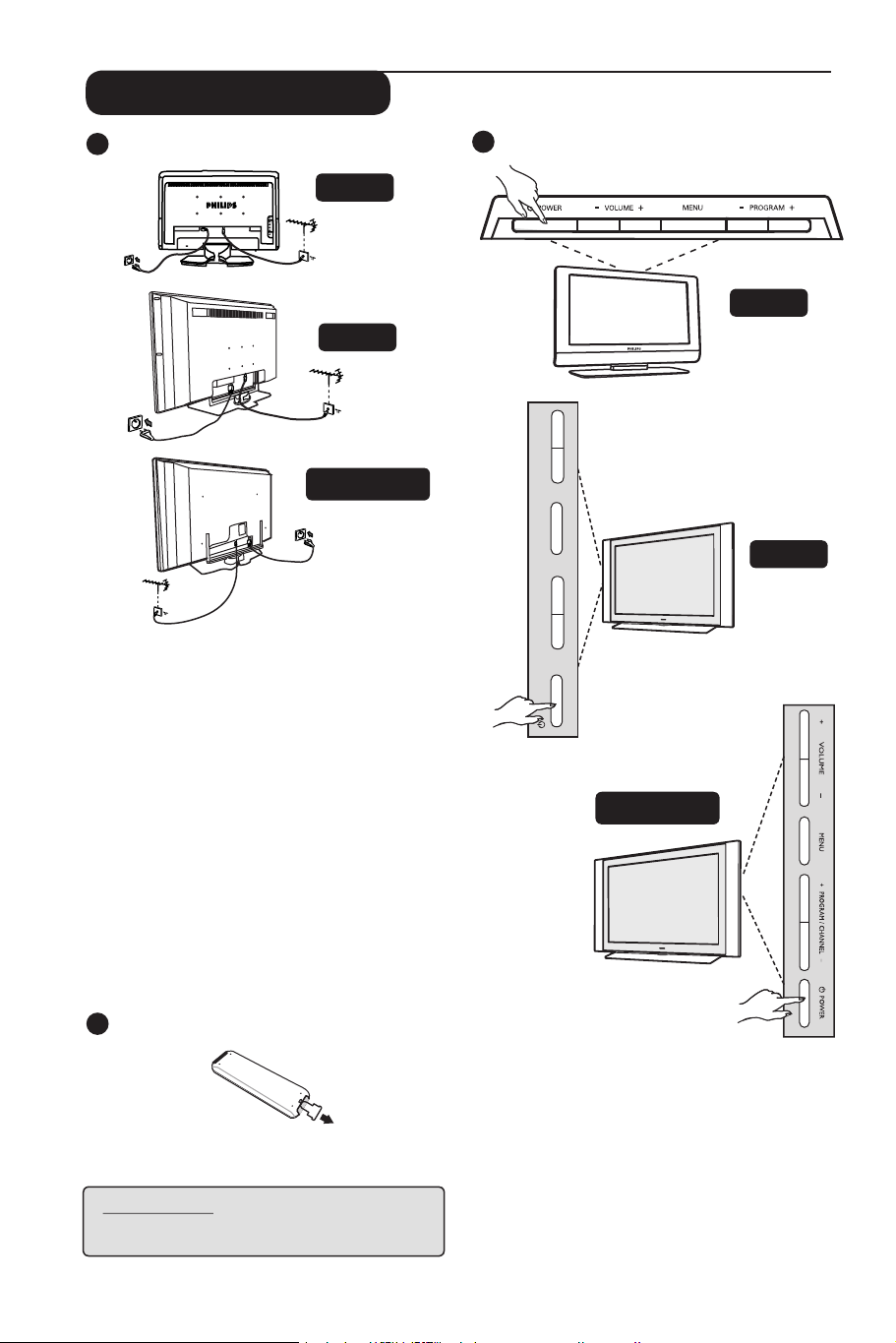
3
Príprava / Začíname
1
Pripojenia
26
32
3
Zapínanie na TV prijímači
”
26”
”
”/42”/50”
7
• Zapojte zástrčku antény do: 75Ω: zdierky
na spodnej strane prijímača.
• Zapojte elektrickú zástrčku do elektrickej
zásuvky (220-240 V 50/60 Hz).
• Overte si, či je kábel napájania úplne
zasunutý do TV konektora a do zásuvky v
stene.
Upozornenie!
Ak je TV prijímač namontovaný na otočnej
základni alebo otočnom ramene, dajte
si pri otáčaní TV pozor, aby ste napájací
kábel nenapínali. Napnutím napájacieho
kábla môžete uvoľniť spojenie. Potom by
mohlo dôjsť k elektrickému výboju a mohol
by vzniknúť požiar.
2
Používanie diaľkového ovládača
3
– PROGRAM +
MENU
– VOLUME +POWER
”/42”/50”
7
3
32
”
Odstráňte izolačný pásik z batérie,
čím aktivujete diaľkové ovládanie.
POZNÁMKA
Ďalšie informácie o pripojení nájdete
v PRÍRUČKE PRIPOJENIE.
• Ak chcete zapnúť televízor na TV prijímači,
stlačte tlačidlo vypínača (POWER).
Rozsvieti sa zelený indikátor a zapne
sa obrazovka.
• Ak TV prijímač zostane v pohotovostnom
režime (červený indikátor), stlačte na
klávesnici tlačidlo PROGRAM +/– alebo
tlačidlo P –/+ na diaľkovom ovládači.
Page 8
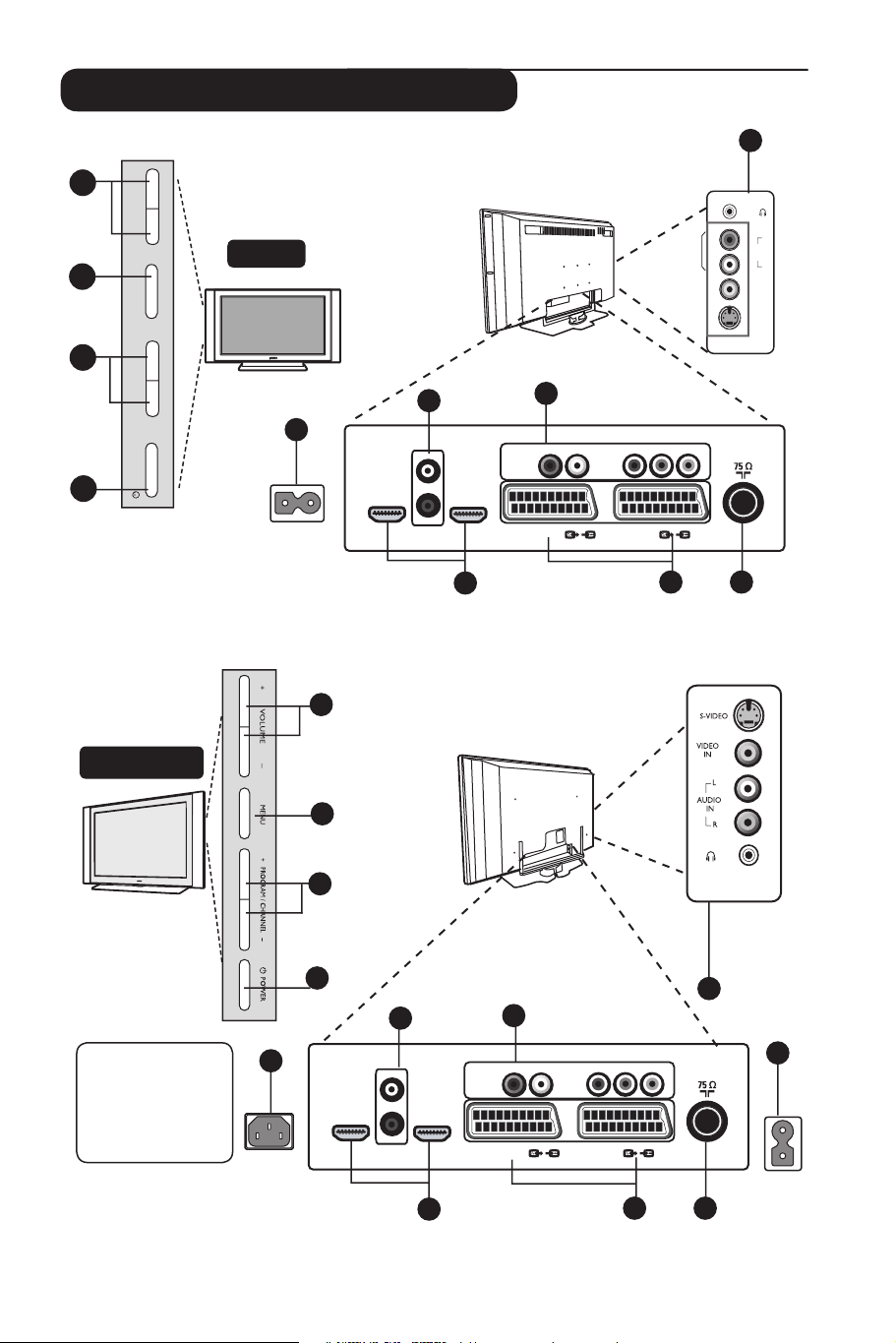
4
Tlačidlá na prijímači a konektory
4
– PROGRAM +
32”
3
MENU
Headphone
Audio In
Video In
S-Video
11
AUDIO
IN
S-VIDEO
R
L
VIDEO
IN
2
VOLUME +
–
1
POWER
37”/42”/50”
5
AC in ~
EXT3/SVHS3
7
AUDIO
R L
IN
EXT 2 /SVHS2
EXT 4
Pr
Pb Y
EXT 1
9
10
HDMI 2
6
L
R
DVI
(AUDIO IN)
HDMI 1
8
2
3
4
EXT3/SVHS3
UPOZORNENIE:
Toto je zariadenie
Triedy 1 Musí byť
zapojené do sieťovej
zásuvky, ktorá má
ochranu nulovaním.
5
MAINS ~
Plazmový
TV prijímač
1
HDMI 2
6
L
R
DVI
(AUDIO IN)
HDMI 1
8
7
R L
AUDIO
IN
EXT 2 /SVHS2
EXT 4
Pb Y
Pr
EXT 1
11
5
AC in ~
9
10
LCD
TV
Page 9

5
Tlačidlá na prijímači a konektory
1
2
3
4
11
Headphone
AUDIO
IN
VIDEO
IN
S-VIDEO
EXT3/SVHS3
R
L
26”
5
AC in ~
HDMI 2
6
L
R
DVI
(AUDIO IN)
HDMI 1
8
7
AUDIO
R L
IN
EXT 2 /SVHS2
EXT 4
Pr
Pb Y
EXT 1
Audio In
Video In
S-Video
9
10
POWER .:
1
2
VOLUME –/+:
3
MENU: na aktiváciu alebo deaktiváciu
zapnutie a vypnutie televízora.
regulácia hladiny zvuku.
ponuky. Následne môžete tlačidlami
PROGRAM/CHANNEL –/+ vybrať položku
ponuky a tlačidlami VOLUME –/+
vojsť do vybranej ponuky a vykonať
nastavenie.
4
PROGRAM –/+: výber programov.
NAPÁJANIE: Zapojte napájací kábel
5
do elektrickej zásuvky.
Vstup DVI Audio: na pripojenie HD
6
(High Definition) zariadenia alebo počítača
s DVI výstupom.
7
Vstupy komponentného videa / zvuku
(EXT 4)
: Na pripojenie zariadení ako
sú DVD alebo Set-Top box, ktoré
sú vybavené rovnakými zásuvkami.
Prepojte vstupy zvuku televízora a
výstupmi na zariadení spolu so vstupmi
komponentného videa.
8
HDMI 1 /HDMI 2 zásuvky: Na pripojenie
Set-Top boxov, DVD prehrávača/
rekordéra, Hi-Fi prijímača alebo
osobného počítača.
9
Zásuvky EXT1 a EXT2/SVHS2: Pripojte
zariadenia ako sú DVD prehrávač/
rekordér, video rekordér (VCR) alebo
dekodér, ktoré sú vybavené pripojením
cez SCART.
Dôležité: Na pripojenie vášho dekodéra
použite iba SCART vstup EXT 1.
TV anténa: zapojte zástrčku antény do
10
75 Ω: zdierky.
11
Bočné konektory
(EXT 3/SVHS3)
pripojenie zariadení ako je napríklad
fotoaparát alebo kamera. Môžete si tiež
pripojiť slúchadlá na osobné počúvanie
hudby.
POZNÁMKA
Ďalšie informácie o pripojení nájdete
v PRÍRUČKE PRIPOJENIE.
: na
Page 10

6
Tlačidlá na diaľkovom ovládači
1
2
3
4
5
6
7
8
9
10
11
12
13
14
Pohotovostný režim
1
Na uvedenie TV prijímača do pohotovostného
režimu. Ak chcete znova zapnúť TV prijímač,
stlačte tlačidlá
P + (– Program +).
2
Tlačidlo Pixel Plus
Poskytuje unikátnu kombináciu dokonalej ostrosti,
zvýšenej farebnej hĺbky, skutočných, prirodzených
detailov a priezračných a čistých farieb.
DVD / AUX (viď strana 7).
3
Zvuk Surround
4
Na aktivovanie / zrušenie efektu roztiahnutia
zvuku. V režime stereo sa reproduktory zdajú byť
postavené ďalej od seba. Pri verziách vybavených
systémom Virtual Dolby Surround si môžete
vychutnať zadné zvukové efekty Dolby Surround
Pro Logic.
5
Tlačidlá teletextu (viď strana 15).
AUX
,
až
15
16
17
18
19
20
21
22
23
alebo –
AV
6
Pre zobrazenie zoznamu Source pri výbere TV
alebo periférneho zariadenia pripojeného do
EXT.1, EXT.2/SVHS2, EXT.3/SVHS3, EXT. 4,
HDMI 1 alebo HDMI 2.
7
Active Control
MENU
8
Privolanie alebo ukončenie ponúk na TV.
Kurzory
9
Tieto 4 tlačidlá sa používajú na výber
10
OK
Potvrdzuje výber.
11
Hlasitosť ( – VOL + )
Na nastavenie úrovne zvuku.
Inteligentný obraz (Smart Picture) /
12
Používa sa na prístup k sadám vopred
13
Na priamy prístup k programom. V prípade
Informácie na obrazovke
14
Na zobrazenie/zrušenie zobrazenia čísla
15
Režim
Vyberte spomedzi režimov TV, DVD a AUX
Zoznam programov
16
Na zobrazenie/ukončenie zobrazenia zoznamu
Obraz v obraze
17
Na zobrazenie okna Obraz v obraze (PIP) na TV
18
Umožňuje prepnúť programy vysielané v Stereo
19
20
21
Stlačením stlmíte alebo obnovíte zvuk.
22
Na voľbu ďalšieho alebo predchádzajúceho
U niektorých TV programov sa názov programu
23
Na prepínanie medzi naposledy pozeraným
* Indikátor intenzity signálu zobrazuje
a nastavenie položiek ponuky.
Zvuk (Sound)
definovaných nastavení obrazu a zvuku
(viď strana 14).
/
Číselné klávesy
programov s dvojciferným označením musíte
druhú číslicu vložiť, kým nezmizne pomlčka.
programu, zvukového režimu, zostávajúceho času
na časovači a indikátora intenzity signálu*.
(viď Tlačidlá na diaľkovom ovládači (ďalšie funkcie)
na strane 7).
programov. Použite tlačidlo
programu a tlačidlo
obrazovke (viď strana 12 “Ako používať funkciu
Obraz v obraze (PIP).
Režim zvuku
a Nicam Stereo na Mono, alebo pri dvojjazyčných
programoch voliť medzi Dual å alebo Dual ».
Symbol Mono je v prípade núteného prepnutia
zobrazený červeno.
Formát obrazovky
DVD / AUX (viď strana 7).
Stlmiť
Voľba TV programov (– P +)
programu. Na niekoľko sekúnd sa zobrazí číslo
programu a režim zvuku.
objaví v spodnej časti obrazovky.
Predchádzajúci/Súčasný program
a súčasným programom.
intenzitu signálu programu, ktorý
sledujete.
(viď strana 14).
na výber
na jeho zobrazenie.
(viď strana 13).
Page 11

7
Tlačidlá na diaľkovom ovládači (Ďalšie funkcie)
Diaľkový ovládač umožňuje aj ovládanie hlavných funkcií niektorých modelov Philips DVD.
POZNÁMKA: Funkcie nedostupné na zariadení Philips DVD-R.
Stlačením tlačidla
Svetelný indikátor na diaľkovom ovládači svetlom signalizuje vybraný režim. Vypína
sa automaticky po 20 sekundách nečinnosti. Režim sa automaticky vráti do stavu TV.
Nasledovné tlačidlá sú prevádzkové, závisia od zariadenia:
pohotovostný režim
prevíjanie dozadu
zastaviť
prehrať
prevíjanie dopredu
vyberte požadovaný režim: DVD alebo AUX.
pozastaviť
zobrazenie a ukončenie
ponuky
výber programu
navigácia a nastavenia,
potvrdenie výberu
nahrávanie
Rýchla inštalácia
Keď prvýkrát zapnete televízny prijímač,
objaví sa na obrazovke ponuka. Táto ponuka
Vás vyzve na voľbu krajiny a jazyka pre
ponuky:
Plug’n’Play
Country
GB
POZNÁMKA
Ak sa ponuka neobjavuje, pokračujte v
inštalácii programov metódou Auto Uloženie
(viď strana 8). Ak sa ponuka objaví, pokračujte
nasledovnými krokmi.
1
Pomocou tlačidiel
si vyberte vašu krajinu.
Ak sa v zozname nenachádza vaša krajina,
zvoľte položku „...“. Zoznam krajín, ktoré si
môžete vybrať nájdete v tabuľke „Zoznam
krajín, ktoré si môžete vybrať“ na strane 20.
2
Tlačidlom
a pomocou tlačidiel
3
Pomocou tlačidla
sa presuňte na položku Režim jazyka
Language
English
na diaľkovom ovládači
si vyberte váš jazyk.
spustite prehľadávanie..
až
Dôležité: Ak chcete ukončiť alebo prerušiť
vyhľadávanie pred jeho dokončením, stlačte
tlačidlo
počas automatického ukladania, neuložia
sa všetky kanály. Aby sa uložili všetky
kanály, je potrebné znova dokončiť
automatické vyhľadávanie a ukladanie.
POZNÁMKA
Funkcia ATS (Automatic Tuning System -
Systém automatického ladenia)
Ak vysielač alebo káblová sieť prenášajú
signál automatického triedenia, programy
budú správne očíslované. V tom prípade
bude inštalácia kompletná. Ak tomu tak nie je,
musíte použiť ponuku Triedenie na správne
očíslovanie programov.
Funkcia ACI (Automatic Channel
Installation - Automatická inštalácia
programov)
Ak sa zistí prítomnosť káblového systému
alebo televízneho programu s vysielaním ACI,
objaví sa zoznam programov. Bez prítomnosti
vysielania ACI sa programy očíslujú v závislosti
na vašej voľbe jazyka a krajiny. Na ich
prečíslovanie môžete použiť ponuku Triedenie.
Niektoré vysielače alebo káblové siete
vysielajú vlastné zoraďovacie parametre
(región, jazyk a pod.). V takomto prípade
si triedenie vyberte pomocou tlačidiel
a potvrďte ho tlačidlom
tlačidlá číslic
. Ak prerušíte vyhľadávanie
.
Page 12

8
Triedenie programov
1
Stlačte tlačidlo
Na obrazovke
sa objaví TV menu.
TV Menu
Obraz
Zvuk
Charakt
Inštalácia
Použite tlačidlo
2
Inštalácia a tlačidlom
Inštalácia
Jazyk
Krajina
Aut. Uloženi
Man. uloženie
Triedenie
Názov
, zvoľte ponuku
/
ju otvorte.
Automatické uloženie
3
Pomocou tlačidla
a tlačidlom
vyberte Triedenie
/
otvorte režim
triedenia.
4
Pomocou tlačidiel
vyberte číslo
programu, ktorý chcete premiestniť a
tlačidlom
/
otvorte režim triedenia
(kurzorová šípka teraz ukazuje doľava).
5
Tlačidlami
programu a potvrďte tlačidlom
vyberte nové číslo
/
(kurzorová šípka teraz ukazuje doprava
a triedenie je dokončené).
6
Opakujte kroky
programe, ktorý chcete prečíslovať.
7
Pre návrat do predošlej ponuky stlačte
tlačidlo
Ak chcete ukončiť ponuku, stlačte
8
.
tlačidlo
5
4
a
pri každom
.
1
Stlačte tlačidlo
2
Použite tlačidlo
Inštalácia a tlačidlom
.
zvoľte ponuku
/
ju
otvorte (položka Jazyk je zvýraznená).
TV Menu
Obraz
Zvuk
Charakt
Inštalácia
3
Pred pokračovaním v procese
Inštalácia
Jazyk
Krajina
Aut. Uloženi
Man. uloženie
Triedenie
Názov
Æ
Æ
Æ
Æ
Æ
Ladenie
automatického uloženia vyberte tlačidlami
požadovanú ponuku *Jazyk.
* Výber jazyka
Ak vyberiete z nejakej príčiny nesprávny
alebo iný jazyk a nerozumiete jazyku, v ktorom
prijímač pracuje, vami preferovaný jazyk
nastavíte znova takto:
– stlačením tlačidla
ukončite
aktuálnu ponuku.
– stlačením tlačidla
otvorte TV menu.
4
Tlačidlom
a pomocou tlačidiel
5
Pomocou tlačidla
Uloženi a tlačidlom
vyberte položku Krajina
vyberte krajinu.
vyberte položku Aut.
/
spustite
automatické vyhľadávanie programov.
Všetky dostupné TV programy sa uložia.
Táto operácia trvá niekoľko minút.
Na obrazovke vidno priebeh hľadania
a počet nájdených programov.
6
Po dokončení vyhľadávania zatvorte
stlačením tlačidla
ponuku.
Dôležité: Ak chcete ukončiť alebo
prerušiť vyhľadávanie pred jeho
dokončením, stlačte tlačidlo
Ak prerušíte vyhľadávanie počas
automatického ukladania, neuložia
sa všetky kanály. Aby sa uložili všetky
kanály, je potrebné znova dokončiť
automatické vyhľadávanie a ukladanie.
– opakujte stláčanie tlačidla
, kým sa v TV
menu nezvýrazní ŠTVRTÁ položka.
– stlačením tlačidla
/
prejdite
do ponuky Inštalácia.
– stlačením tlačidiel
vyberte
uprednostňovaný jazyk (ponuka sa
teraz objaví v zvolenom jazyku). Môžete
pokračovať automatickou inštaláciou TV
programov.
.
Page 13

9
Manuálne uloženie
Táto ponuka sa používa na ukladanie
programov po jednom.
1
Stlačte tlačidlo
2
Tlačidlom
a tlačidlom
3
Pomocou tlačidla
zvoľte ponuku Inštalácia
/
Uloženie a tlačidlom
.
ju otvorte.
vyberte Man.
/
otvorte
režim manuálneho triedenia.
4
Pomocou tlačidiel
vyberte v ponuke
Man. Uloženie položky, ktoré chcete
nastaviť alebo aktivovať.
TV Menu
Charakt
Inštalácia
5
TV Systém: Tlačidlami
Obraz
Zvuk
Man. Uloženie
TV Systém
Ladenie
Číslo Prog.
Jemné Dolaď.
Uloženie
Európa
vyberte
Európa (automatické zisťovanie*)
France (LL´ štandard), UK (I štandard)
alebo Záp Eur (BG štandard) alebo
Vých Európa (DK štandard).
* Okrem Francúzska (LL´ štandard),
kde musíte vybrať France.
Ladenie:
6
Stlačte tlačidlo
/
. Vyhľadávanie
sa spustí automaticky. Keď sa nájde
program, vyhľadávanie sa zastaví
a zobrazí sa jeho názov (ak je k dispozícii).
Prejdite na ďalší krok. Ak viete frekvenciu
požadovaného programu, môžete ju zadať
priamo pomocou tlačidiel
až
Číslo Prog.:
7
.
Zadajte požadované číslo pomocou tlačidiel
až
8
Jemné Dolaď.:
alebo tlačidlami
.
Ak nie je príjem uspokojivý, nastavte
pomocou tlačidiel
9
Uloženie:
.
Ak chcete, aby sa zmena uložila, stlačte
tlačidlo
/
. Program je teraz
uložený.
Opakujte kroky
10
6
až
pre každý
9
program, ktorý chcete uložiť.
Pre návrat do predošlej ponuky stlačte
11
tlačidlo
Ak chcete ukončiť ponuku, stlačte
12
tlačidlo
.
.
Pomenovanie programov
Ak si želáte, môžete TV program pomenovať.
1
Stlačte tlačidlo
2
Tlačidlom
a tlačidlom
TV Menu
Obraz
Zvuk
Charakt
Inštalácia
zvoľte ponuku Inštalácia
/
Aut. Uloženi
Man Uloženie
.
ju otvorte.
Inštalácia
Jazyk
Krajina
Triedenie
Názov
8
Pomocou tlačidla
3
a tlačidlom
4
Pomocou tlačidiel
vyberte Názov
/
otvorte režim názvu.
vyberte program,
ktorý chcete pomenovať a tlačidlom
vstúpte do režimu názvu.
5
Tlačidlami
5
znakov) a pomocou tlačidiel
vyberte znaky (maximálne
presúvajte po zobrazenej oblasti názvu.
6
Stláčajte tlačidlo
/
, kým sa
názov nezobrazí v pravom hornom rohu
TV obrazovky. Názov je teraz uložený.
Ak chcete ukončiť ponuku, stlačte
7
tlačidlo
.
/
sa
Page 14

10
Nastavenie obrazu a zvuku
1
Stlačte tlačidlo
Pomocou tlačidiel
2
.
vyberte položku
Obraz alebo Zvuk.
3
Pomocou tlačidiel
/
otvorte
ponuku Obraz alebo Zvuk.
TV Menu
Charakt
Inštalácia
TV Menu
Charakt
Inštalácia
Tlačidlami
4
Obraz
Zvuk
Obraz
Zvuk
Obraz
Jas
Farba
Kontrast
Ostrosť
Povaha far.
Uloženie
Zvuk
• 120 Hz
• 500 Hz
• 1500 Hz
• 5 KHz
• 10 KHz
vyberte nastavenie
položky Obraz alebo Zvuk a tlačidlami
nastavte.
Pomocou tlačidiel
5
vyberte položku
Uloženie.
Ak chcete, aby sa zmena uložila, stlačte
6
tlačidlo
.
39
Popis nastavení Obraz
Jas: Pôsobí na svetelnosť obrazu.
Farba: Pôsobí na intenzitu farby.
Kontrast: Pôsobí na rozdiel medzi svetlými
a tmavými tónmi.
Ostrosť: Zvyšuje alebo znižuje úroveň
ostrosti za účelom vylepšenia detailov
obrazu.
Povaha Far.: Pôsobí na podanie farby.
Chladné (domodra), Bežné (vyvážené) alebo
Teplé (dočervena).
Uloženie: Slúži na uloženie nastavení obrazu.
Popis nastavení Zvuk
Ekvalizér: Na úpravy kvality zvuku
(od basov: 120 Hz až po výšky: 10 KHz).
Vyváženie: Na vyváženie zvuku ľavého
a pravého reproduktora.
Delta Hlas: Používa sa na vyrovnanie
odchýlok hlasitosti medzi rôznymi
programami alebo vonkajšími vstupmi.
Poznámka: Programy 0 až 40 majú
individuálne nastavenie hlasitosti a programy
od 41 vyššie majú spoločné nastavenie.
Limit Hlasit: Používa sa na automatickú
kontrolu hlasitosti umožňujúcu obmedziť
zvýšenie zvuku najmä pri zmenách
programov a pri reklamách.
Dolby Virtual: Na aktivovanie / zrušenie
efektu priestorového zvuku. Tieto nastavenia
sú prístupné aj tlačidlom
Uloženie: Používa sa na uloženie nastavení
zvuku .
.
Pre návrat do predošlej ponuky stlačte
7
tlačidlo
Ak chcete ukončiť ponuku, stlačte
8
tlačidlo
.
.
Page 15

11
Používanie funkcií Contrast+ a NR (Redukcia šumu)
1
Stlačte tlačidlo
2
Tlačidlom
/
3
Pomocou tlačidiel
otvorte ponuku Charakt.
vyberte Charakt. a tlačidlom
.
vyberte Contrast+
alebo NR (Redukcia šumu) a tlačidlami
vyberte voľbu On (Zapnuté) alebo
Off (vypnuté).
Pre návrat do predošlej ponuky stlačte
4
tlačidlo
5
Ak chcete ukončiť ponuku, stlačte
tlačidlo
.
.
Budenie
Táto ponuka Vám umožní použiť televízor
ako budík.
1
Stlačte tlačidlo
2
Tlačidlom
tlačidlom
Časovač.
3
Pomocou tlačidla
a tlačidlom
vyberte alebo upravte nastavenie
TV Menu
Obraz
Zvuk
Charakt
Inštalácia
vyberte Charakt. a
/
Časovač
Aut.Vyp.
Čas Začátku
Čas Konce
Č. Předvolby
Aktivace
.
otvorte ponuku
otvorte nastavenie
alebo
Čas
10:56
Definovanie nastavení funkcie
Contrast+:
– optimalizuje celkový kontrast obrazu za
účelom vylepšenia viditeľnosti obrazu.
– vyberte On (Zapnuté), ak chcete funkciu
aktivovať.
NR (Redukcia šumu):
– vylepšuje “zrnitý” obraz (malé bodky v
obraze) spôsobené slabým prenosom
signálu.
– voľbou On (Zapnuté) aktivujete funkciu.
Aut. Vyp. (Časovač automatického
vypnutia): zvolíme určitý čas automatického
pohotovostného stavu.
Čas: zadajte aktuálny čas.
Poznámka: Čas sa aktualizuje automaticky
po zapnutí hlavným vypínačom z teletextu na
programe číslo 1. Ak tento nemá teletext, čas
sa nebude aktualizovať.
Čas spustenia: zadajte čas spustenia.
Čas vypnutia: zadajte čas prechodu do
pohotovostného stavu.
Číslo progr. zadajte číslo programu
vybratého na prebudenie.
Aktivované prog. môžete nastaviť:
• Raz na jedno prebudenie
• Denne pre každodenné budenie
• Zrušiť na zrušenie budenia
4
Stlačením
uvediete televízny
prijímač do pohotovostného režimu.
V naprogramovanom čase sa prijímač
automaticky zapne. Ak ponecháte
prijímač zapnutý, v naprogramovanom
čase dôjde len k zmene kanála (a je v
pohotovostnom režime v Čas vypnutia).
Page 16

12
Používanie funkcie PIP (Obraz v obraze)
Funkcia PIP (Obraz v obraze) vám umožňuje
vyvolať PIP obrazovku PC (osobného
počítača) alebo HD (High Defintion)
zariadenia počas sledovania TV programu.
DÔLEŽITÉ
Ak chcete vyvolať PIP obrazovku PC
zariadenia, musíte vykonať nasledovné
kroky:
HDMI 1 alebo HDMI 2 vstup MUSÍ byť
prepojený s DVI výstupom na PC. Na
pripojenie použite kábel s adaptérom.
Ak chcete vyvolať PIP obrazovku HD
zariadenia, musíte vykonať nasledovné
kroky:
HDMI 1 alebo HDMI 2 vstup MUSÍ byť
prepojený s HDMI výstupom na HD
zariadení.
POZNÁMKA
• Počas sledovania TV programov môžete
vyvolať PIP obrazovku len z jedného
zdroja.
• Prejdite do ponuky PIP a vyberte HDMI.
Prístup do ponuky PIP je popísaný nižšie.
• Vyberte HDMI 1 alebo HDMI 2 v závislosti
na pripojení.
“ Pomocou tlačidiel vyberte PIP.
‘ Tlačidlom /
PIP
Veľkosť PIP
Vodorovne
Zvisle
(
Tlačidlami vyberte položky ponuky PIP.
HDMI
otvorte ponuku PIP.
Vyp.
§ Pomocou tlačidiel otvorte
položky ponuky PIP, urobte nasledovné
úpravy alebo voľby.
è Ak chcete zatvoriť obrazovku PIP, vyberte
Veľkosť PIP a voľbu Vypnuté.
Definícia položiek PIP
Veľkosť PIP : Vyberte vašu veľkosť
Vypnuté, Malá, Stredná,
Veľká a Vedľa seba.
Vodorovne : Posun PIP obrazovky vo
vodorovnom smere zľava
doprava a naopak.
Zvisle : Posun PIP obrazovky v zvislom
smere zhora nadol a naopak.
PIP
Veľkosť PIP
Vodorovne
Zvisle
HDMI
HDMI 1
& Stlačením tlačidla
HDMI
PIP
Veľkosť PIP
Vodorovne
Zvisle
zobrazíte
HDMI 2
hlavnú ponuku.
é Tlačidlom vyberte Charakt.
a tlačidlom /
ponuku Charakt.
TV Menu
Obraz
Zvuk
Charakt
Inštalácia
Contrast+
Charakt
Časovač
otvorte
NR
PIP
• Veľkosť PIP
• Vodorovne
• Zvisle
• HDMI
HDMI : Ak sú pripojené HDMI 1 aj
HDMI 2 súčasne, je možné
vybrať len jeden zdroj, HDMI 1
alebo HDMI 2.
Prístup na PIP obrazovku tlačidlom PIP
& Stlačením tlačidla
na diaľkovom
ovládači zobrazíte PIP obrazovku. Na TV
obrazovke sa objaví malá PIP obrazovka.
é Druhým stlačením tlačidla
zmeníte
malú PIP obrazovku na PIP obrazovku
strednej veľkosti.
“ Tretím stlačením tlačidla
zmeníte
strednú PIP obrazovku na veľkú PIP
obrazovku.
‘ Štvrtým stlačením tlačidla
zmeníte
veľkú PIP obrazovku na PIP obrazovku
Side-by-Side (vedľa seba) - TV obrazovka
bude na jednej strane a PIP obrazovka
na strane druhej.
( Piatym stlačením tlačidla
PIP
obrazovku zatvoríte.
POZNÁMKA
Ďalšie podrobnosti o pripojeniach k PC
a HD zariadeniu nájdete v PRÍRUČKE
PRIPOJENIE.
Page 17

13
Formáty obrazovky
Prijímaný obraz môže byť vysielaný vo formáte 16:9 (širokouhlý) alebo 4:3 (klasická obrazovka).
Obraz formátu 4:3 môže mať niekedy na ľavej a prevej strane obrazovky čierny pás. Táto
funkcia vám umožňuje optimalizovať obraz na obrazovke.
Stlačením tlačidla
aj automatickým prepínaním, ktorým sa volí správny formát obrazovky; ak sú s programami
vysielané špecifické signály.
(alebo ) vyberte rozličné režimy. Tento TV prijímač je vybavený
4:3
Obraz je reprodukovaný vo formáte 4:3 a na každej strane obrazu
je zobrazený čierny pás.
Zoom 14:9
Obraz je zväčšený do formátu 14:9, po oboch stranách obrazu
zostáva úzky čierny pás.
Zoom 16:9
Obraz je zväčšený do formátu 16:9. Tento režim sa odporúča pri
zobrazovaní obrazu, ktorý má navrchu a naspodku čierne pásy
(formát letterbox).
Titulk. Zoom
Tento režim sa používa pri zobrazovaní obrazu formátu 4:3 na celej
obrazovke s ponechaním viditeľnosti titulkov.
SuperWide
Tento režim sa používa pri zobrazovaní obrazu formátu 4:3 na celej
obrazovke zväčšením strán obrazu.
Widescreen (Širokouhlý)
Tento režim umožňuje obnoviť správne proporcie obrazu
vysielaného s pomerom strán 16:9.
Poznámka: Ak v tomto režime zobrazíte obraz 4:3, bude vodorovne
roztiahnutý.
Page 18

14
Používanie funkcií Smart Picture a Smart Sound
Funkcia Smart Picture (Inteligentný obraz)
ponúka na výber z 5 nastavení obrazu: Sýte,
Prirodzené, Jemné, Multimedia
a Osob. Nastav.
Opakovaným stláčaním tlačidla
pohybujte nastaveniami dokola a vyberte
požadovaný režim.
alebo
Funkcia Smart Sound (Inteligentný zvuk)
ponúka na výber zo 4 nastavení zvuku:
Divadlo, Hudba, Reč, and Osob. Nastav.
Opakovaným stláčaním tlačidla
pohybujte nastaveniami dokola a vyberte
požadovaný režim.
alebo
sa
sa
Popis nastavení Obraz
Sýte : Nastavenie jasného a ostrého
obrazu vhodné pre svetlé
prostredie a na použite pri
ukážkach na zdôraznenie
kvality TV s dobrými zdrojmi.
Prirodzené : Režim používaný v obytných
miestnostiach s priemerným
signálom.
Jemné : Určený pre signály s nízkou
kvalitou. Vhodný na pozeranie v
obytných miestnostiach.
Multimédia : Najlepší režim pre prostredie
obchodu a predvádzacie účely
pri signáloch s nízkou kvalitou.
Najvýhodnejší pre grafické
aplikácie.
Osob. Nastav. : Nastavenie obrazu podľa
vašich vlastných potrieb.
Popis nastavení Zvuk
Divadlo : Zvýraznenie pocitu akcie
(zosilnené basy a výšky).
Hudba : Zvýraznenie nízkych tónov
(zosilnené basy).
Reč : Zvýraznenie vysokého tónu
(zosilnené výšky).
Osob. Nastav. : Nastavenie zvuku podľa
vašich vlastných potrieb.
Používanie funkcie Active Control
Funkcia Active Control automaticky
upravuje nastavenie obrazu pre dosiahnutie
optimálnej kvality obrazu.
Active Control Off
Active Control On
POZNÁMKA: Nastavenie Personal
(Osobné) sa nastavuje pomocou ponuky
Obraz/Zvuk v hlavnej ponuke. Toto je
jediné nastavenie ponuky Smart Picture/
Sound, ktoré možno meniť. Všetky ostatné
nastavenia sú predvolené od výroby.
& Opakovaným stláčaním tlačidla
prepínajte medzi voľbou Active Control
Off (Vypnuté) a Active Control On
(Zapnuté).
é Výberom voľby Active Control On
(Zapnuté) aktivujete funkciu Active
Control.
“ Výberom voľby Active Control Off
(Vypnuté) funkciu Active Control
deaktivujete.
Page 19

15
Teletext
Teletext je informačný systém vysielanými niektorými TV stanicami, ktorý si môžete prezerať
podobne ako noviny. Ponúka aj prístup k titulkom pre sluchovo postihnutých ľudí alebo tých,
ktorí neovládajú jazyk, v ktorom je príslušný program vysielaný (káblové siete, satelitné
kanály, atď.).
Vyvolanie teletextu
1
AUX
3
Výber stránky
2
6
5
1
2
Priamy prístup k
3
rubrikám
2
Obsah
4
Zobrazenie
5
4
podstránky
Dvojstrana
6
teletextu
Používa sa na zapnutie alebo vypnutie zobrazenia
teletextu. Objaví sa obsah so zoznamom rubrík, ku ktorým
máte prístup. Každá rubrika je označená trojmiestnym
číslom stránky. Ak vybraná stanica teletext nevysiela,
zobrazí sa označenie 100 a obrazovka zostane tmavá.
Pokračujte vypnutím teletextu a zvoľte iný kanál.
Zadajte číslo požadovanej stránky pomocou tlačidiel
0 až 9 alebo tlačidiel P –/+. Príklad: Ak chcete
stranu 120, zadajte 120. Číslo sa zobrazuje v ľavom
hornom rohu obrazovky. Keď sa stránka vyhľadá,
počítadlo zastaví vyhľadávanie. Ak si
ďalšiu stranu, opakujte túto procedúru.
pokračuje vo vyhľadávaní, znamená to, že stránka
sa nevysiela. Vyberte iné číslo.
V dolnej časti obrazovky sú zobrazené farebné
pruhy. Pomocou štyroch farebných tlačidiel môžete
pristupovať do príslušných rubrík či stránok. Farebné
pruhy blikajú, ak príslušná rubrika alebo strana nie
sú k dispozícii.
Návrat k obsahu (obvykle stránka 100).
Niektoré stránky obsahujú podstránky, ktoré sa
automaticky striedajú. Toto tlačidlo sa používa na
zastavenie alebo pokračovanie striedania
podstránok. Vľavo hore sa objaví označenie .
Tlačidlami môžete zvoliť predchádzajúcu alebo
nasledujúcu podstránku.
Bez funkcie. Nepoužíva sa.
chcete pozrieť
Ak počítadlo
Skryté
AUX
7
9
7
informácie
Zväčšenie stránky
8
9
Obľúbené stránky
9
8
2
9
9
Na zobrazenie alebo skrytie skrytých informácií
(riešenie hier).
To vám umožní zobraziť hornú alebo spodnú časť
stránky. Opätovným stlačením vrátite stránku do
normálnej veľkosti.
Namiesto štandardných farebných pásov
zobrazených naspodku obrazovky si môžete uložiť
4 obľúbené stránky na prvých 40 programoch, ku
ktorým potom máte prístup pomocou farebných
tlačidiel (červené, zelené, žlté, modré). Po nastavení
sa tieto obľúbené stránky otvoria ako predvolené
vždy, keď vyberiete funkciu teletextu.
1. Stlačením tlačidla
obľúbených stránok.
2. Pomocou tlačidiel
teletextovú stránku, ktorú chcete uložiť ako
obľúbenú.
3. Stlačte a podržte farebné tlačidlo vašej voľby
zhruba 5 sekúnd. Stránka je teraz uložená.
4. Opakujte kroky 2 až 3 s ostatnými farebnými
tlačidlami.
5. Ak chcete ukončiť režim obľúbených stránok,
stlačte tlačidlo
6. Ak chcete ukončiť režim teletextu, stlačte
dvakrát tlačidlo
POZNÁMKA: Ak chcete vymazať obľúbené
stránky, stlačte a podržte tlačidlo
zhruba 5 sekúnd.
otvoríte režim zmeny
zadajte
/
.
.
Page 20

16
Používanie TV ako PC monitora
Váš televízor sa dá používať ako počítačový
monitor.
DÔLEŽITÉ
Pred použitím TV ako PC monitora musia
byť vykonané nasledovné kroky:
HDMI 1 alebo HDMI 2 vstup MUSÍ
1
prepojený s DVI výstupom na PC. Na
pripojenie použite adaptér DVI-HDMI.
Stlačením tlačidla
2
Zdroj a pomocou tlačidla
zobrazte zoznam
vyberte
HDMI 1 alebo HDMI 2.
3
Tlačidlom Æ /
prepnite na vybraný
zdroj.
Zdroj
TV
EXT 1
EXT 2 / SVHS2
EXT 3 / SVHS3
EXT 4
HDMI 1
HDMI 2
Zdroj
TV
EXT 1
EXT 2 / SVHS2
EXT 3 / SVHS3
EXT 4
HDMI 1
HDMI 2
Používanie ponúk PC
Stlačením tlačidla
1
ponuku PC.
2
Pomocou tlačidla Î ï otvorte nastavenie
a tlačidlom Í Æ /
upravte nastavenie (nastavenia sa
ukladajú automaticky):
zobrazte
vyberte alebo
Popis Nastavení obrazu
Jas / Kontrast:
– Upravuje jas a kontrast.
Povaha far.:
– Mení podanie farieb: Chladné (domodra),
Bežné (vyvážené) alebo Teplé
(dočervena).
Výber zvuku:
– Voľba zvuku reprodukovaného na TV (PC/
HD alebo TV).
Supported PC Resolutions
640 x 480, 60 Hz 800 x 600, 72 Hz
640 x 480, 67 Hz 800 x 600, 75 Hz
640 x 480, 72 Hz 1024 x 768, 60 Hz
640 x 480, 75 Hz 1024 x 768, 70 Hz
800 x 600, 56 Hz 1024 x 768, 75 Hz
800 x 600, 60 Hz
Popis Charakt.
Formát:
– Voľba medzi celou obrazovkou alebo
prirodzeným formátom PC obrazovky.
PIP (Obraz v obraze):
– Zobrazuje PIP obrazovku pri súčasnom
sledovaní TV programu.
* Spôsob výberu: Keď zapojíte osobný
počítač alebo HD zariadenie, ktoré podporuje
rozlíšenia 480p, 760p alebo 720p, položka
Spôsob výberu bude zvýraznená. Takto
si budete môcť zvoliť režim PC alebo HD.
Ak zariadenie nepodporuje rozlíšenia 480p.
576p alebo 720p, táto funkcia nebude
dostupná.
Používanie funkcie PIP
Funkcia PIP (Obraz v obraze) umožňuje
vyvolať PIP obrazovku TV programu počas
režimu PC.
DÔLEŽITÉ
Ak chcete vyvolať PIP obrazovku TV
programu, musíte vykonať nasledovné kroky:
HDMI 1 alebo HDMI 2 vstup MUSÍ byť
prepojený s DVI výstupom na PC. Na
pripojenie použite kábel s adaptérom
HDMI-DVI.
Položky ponuky PIP: PIP Size (Veľkosť PIP),
Horizontal (Vodorovne) a Vertical (Zvisle)
fungujú rovnako, ako keď vyvoláte PIP
obrazovku v režime TV. Okrem HDMI tu nie
je na výber žiadne voľba ďalšieho zdroja.
PIP
Zvisle
Æ
Æ
Æ
Æ
HDMI
Í
Žiadny výber
Veľkosť PIP
Vodorovne
HDMI
Popis položiek ponuky PIP a ich fungovania
nájdete v časti “Používanie funkcie PIP (Obraz
v obraze)” na strane 12.
POZNÁMKA
Ďalšie podrobnosti o pripojeniach k
PC zariadeniu nájdete v PRÍRUČKE
PRIPOJENIE.
Page 21

17
Používanie TV v režime HD (High Definition - Vysoké rozlíšenie)
Režim HD
Režim HD (High Definition) vám umožňuje
sledovať čistý a ostrý obraz pomocou HD
prijímača/zariadenia, ktoré dokáže prenášať
program s vysokým rozlíšením.
DÔLEŽITÉ
Pred použitím TV v režime HD musia byť
vykonané nasledovné kroky:
& HDMI 1 alebo HDMI 2 vstup MUSÍ byť
prepojený s HDMI/DVI výstupom na HD
prijímači/zariadení. Ak je pripojený DVI,
musí byť použitý adaptér HDMI-DVI.
Ďalšie informácie nájdete Príručke
Pripojenie.
é Stlačením tlačidla zobrazte zoznam
Zdroj a pomocou tlačidla vyberte HDMI
1 alebo HDMI 2.
Tlačidlom Æ /
zdroj.
Zdroj
TV
EXT 1
EXT 2 / SVHS2
EXT 3 / SVHS3
EXT 4
HDMI 1
HDMI 2
Používanie ponúk HD
& Stlačením tlačidla
HD.
Pomocou tlačidla
a tlačidlom
upravte nastavenie.
Ponuka Inštalácia HD
POZNÁMKA: V ponuke HD nemáte prístup
do ponuky Inštalácia. V režime HD NIE JE
funkcia Inštalácia poskytovaná.
Nastavenie obrazu a zvuku HD
Funkcie nastavení Obraz a Zvuk v režime
HD majú rovnakú funkciu ako nastavenia
Obraz a Zvuk v režime TV a fungujú presne
tak, ako nastavenie Obraz a Zvuk v režime
TV (viď strana 10).
prepnite na vybraný
Zdroj
TV
EXT 1
EXT 2 / SVHS2
EXT 3 / SVHS3
EXT 4
HDMI 1
HDMI 2
zobrazte ponuku
otvorte nastavenie
/
vyberte alebo
Funkcie v režime HD
Timer (Časovač): Tlačidlá Timer a
Sleeptimer sú rovnaké a majú rovnakú
funkciu ako položky Timer a Sleeptimer v
režime TV (pozri stranu 11).
PIP: Zobrazenie obrazu v obraze (PIP)
Umožňuje sledovať 2 programy súčasne.
Položky menu PIP: PIP Size (Veľkosť PIP),
Horizontal (Horizontálny) a Vertical
(Vertikálny) majú rovnakú funkciu ako pri
vyvolaní PIP obrazovky v režime TV. Opis
položiek menu PIP a jeho obsluhy nájdete v
časti „Používanie obrazu v obraze (PIP)“ na
strane 12.
* Horiz. posun: Nastavenie horizontálnej
polohy obrazu.
* Spôsob výberu: Keď zapojíte osobný
počítač alebo HD zariadenie, ktoré podporuje
rozlíšenia 480p, 760p alebo 720p, položka
Spôsob výberu bude zvýraznená. Takto
si budete môcť zvoliť režim PC alebo HD.
Ak zariadenie nepodporuje rozlíšenia 480p.
576p alebo 720p, táto funkcia nebude
dostupná.
Zvl. Funkce
Contrast+
PIP
Horiz. posun
Časova?
NR
Spôsob výberu
HD
Podporovaný formát HD
480p 576p 720p 1080i
POZNÁMKA
Ďalšie podrobnosti o pripojení HD
zariadenia nájdete v PRÍRUČKE
PRIPOJENIE.
Váš TV prijímač Philips je kompatibilný so štandardom HDMI. Ak je obraz nekvalitný, zmeňte
formát obrazu na vašom zariadení (DVD prehrávač, káblový prijímač a pod.) na štandardný
formát. Napríklad na DVD prehrávači nastavte 480p, 576p, 720p alebo 1080i. Na osobnom
počítači zvoľte rozlíšenie 640 x 480, 800 x 600 alebo 1024 x 768. Ak problém pretrváva,
pozrite si v návode k vášmu počítaču informácie o možnej aktualizácii vašej grafickej karty.
Upozorňujeme vás, že nejde o poruchu prijímača.
Page 22

18
Tipy na odstraňovanie problémov
Dole uvádzame zoznam príznakov problémov, ktoré sa pri používaní TV môžu vyskytnúť.
Predtým, než budete volať servisnú službu, urobte tieto jednoduché opatrenia.
Príznak Možné príčiny Čo by ste mali urobiť
Žiadny obraz na • Zlyhalo napájanie • Skontrolujte, či je napájací kábel správne
obrazovke • TV prijímač nie zapojený do elektrickej zásuvky. Ak stále nemáte
je zapnutý napájanie, odpojte nie je zapnuté zástrčku.
Počkajte 60 sekúnd a znova zapojte zástrčku.
Znova zapnite TV.
• Stlačte na diaľkovom ovládači tlačidlo .
Slabý príjem •
(zrnitý obraz a šum) • Slabý prenos signálu • Skúste ručne nastaviť obraz (viď strana 9).
Žiadny obraz
konektor správne pripojený.
• Vybraný nesprávny zdroj. • Skontrolujte, či je správne zvolený zdroj.
Stlačením tlačidla otvorte zoznam Zdroj
a vyberte správny zdroj.
Žiadny zvuk na • Nesprávny TV systém • Skontrolujte, či je vybraný správny TV systém
určitých kanáloch (viď strana 9).
Žiadny zvuk • Úroveň hlasitosti je • Skúste zvýšiť hlasitosť.
nastavená na 0
• Zvuk je stlmený • Skontrolujte, či nie je zvuk stlmený.
• Nasmerujte diaľkový ovládač priamo na senzor
vpredu na televízore.
• Sú pripojené slúchadlá • Odpojte slúchadlá (len pre modely 26/32”).
.
Zvuk je rušený • Elektrické spotrebiče • Skúste vypnúť nejaký práve používaný elektrický
spotrebič, ktorý môže spôsobovať rušenie,
napríklad sušič vlasov alebo vysávač.
Nerozumiete jazyku, • Náhodne nesprávne •
v ktorom prístroj vybraný jazyk
pracuje
Tlačidlom /
a tlačidlom vyberte správny jazyk.
TV nereaguje na •
diaľkový ovládač
• Slabé batérie • Skúste vymeniť batérie.
Na obrazovke sa občas
vyskytujú červené, kryštálov
modré, zelené a presnosťou, ktorá poskytuje jemné detaily obrazu.
čierne body Občas sa na obrazovke môže objaviť niekoľko
Prerušovaný alebo • * HDCP (viď Zhrnutie)
blikajúci obraz v overovanie zlyhalo alebo set-up box), zobrazuje sa šum; HDCP
režime HD
digitálnemu zariadeniu, ktoré je pripojené.
• Použite štandardný kábel HDMI-DVI.
Žiadny zvuk alebo obraz, • Zapnutý pohotovostný • Stlačte na diaľkovom ovládači tlačidlo
ale predná červená
kontrolka svieti
• Chyba antény a kábla. • Skontrolujte, či je euro-konektor alebo anténny
Tlačidlom vyberte štvrtú položku v hlavnej ponuke.
Chyba v pripojení antény.
• Nesprávny TV systém •
Batérie sú umiestnené v •
nesprávnej polarite
• Typická črta tekutých
režim
• Skontrolujte pripojenie antény vzadu na TV
Zvolili ste správny TV systém? (viď strana 9)
Stlačením tlačidla ukončite aktuálnu ponuku.
Stlačením tlačidla
Skontrolujte polaritu batérií.
• Tento príznak neznamená problém. Panel z tekutých
kryštálov je vyrobený technológiou s veľmi vysokou
neaktívnych bodov červenej, modrej, zelenej alebo
čiernej farby. Nemá to žiadny vplyv na výkon prístroja.
• Ak je pripojené digitálne zariadenie (DVD prehrávač
overovanie zlyhalo. Pozrite užívateľskú príručku k
otvorte hlavnú ponuku.
otvorte ďalšiu úroveň ponuky
.
Page 23

19
Tipy na odstraňovanie problémov
Príznak Možné príčiny Čo by ste mali urobiť
Nemožno otvoriť • Ste v režime AV, • Keď je vybraný režim AV, EXTERNAL alebo HD,
ponuku Inštalácia EXTERNAL alebo HD NIE JE ponuka Inštalácia prístupná.
Režimy PC nefungujú
“Používanie TV ako PC monitora” na strane
16).
• Vybraný nesprávny zdroj. • Skontrolujte, či je správne zvolený zdroj.
Stlačením tlačidla otvorte zoznam Source
a vyberte správny zdroj.
• Nesprávne rozlíšenie • Skontrolujte, či máte počítač nakonfigurovaný
obrazovky na kompatibilné rozlíšenie obrazovky
(viď “Používanie TV ako PC monitora”
na strane 16).
• Nesprávne nastavenie • Skontrolujte nastavenie grafickej karty v PC.
Farba v režime • Nesprávne zisťovanie •
S-Video je nezreteľná signálu • Stlačte na diaľkovom ovládači tlačidlo P +/–
a prepnite na
V PC režime je • Obnovovacia frekvencia • Zmeňte obnovovaciu frekvenciu na PC na hodnotu
navrchu a naspodku
obrazovky čierny pás vysoko
• Nesprávne pripojenie • Skontrolujte, či sú pripojenia správne. (viď
počítačovej grafickej karty
Skontrolujte, či je správne pripojený napájací kábel.
na PC je nastavená príliš
60 Hz.
Zhrnutie
DVI (Digital Visual Interface): Digitálne rozhranie
vytvorené skupinou Digital Display Working Group
(DDWG) pre prevod analógových signálov do
digitálnej podoby vhodnej pre digitálne i analógové
monitory.
Signály RGB: Sú to signály troch farieb videa
(červená, zelená a modrá), z ktorých sa skladá
obraz. Použitie týchto signálov umožňuje získať
lepšiu kvalitu obrazu.
Signály S-VHS: Ide o dva osobitné Y/C videosignály
odvodené od záznamových noriem S-VHS a Hi-8.
Jasový signál Y (čierna a biela) a farebný signál
C sa zaznamenávajú na pásku osobitne. Takto sa
zabezpečuje lepšia kvalita obrazu v porovnaní so
štandardným videosignálom (VHS a 8 mm) kde sú
Y/C signály zmiešané
a zaznamenáva sa iba jeden videosignál.
Zvuk NICAM: Proces prenosu zvuku v digitálnom
formáte.
16:9: Tento pomer sa týka pomeru šírky a výšky
obrazovky. Širokouhlé TV prijímače majú pomer
16:9, tradičné obrazovky 4:3.
HDMI (High-Definition Multimedia Interface):
Poskytuje nekomprimované digitálne audio/video
rozhranie medzi TV a audio/video zariadením
vybaveným funkciou HDMI, ako je napríklad settop box, DVD prehrávač a A/V prijímač. HDMI
podporuje vylepšené high-definition video spolu s
dvojkanálovým digitálnym zvukom.
Systém: Televízny obraz nie je vysielaný v
rovnakej forme vo všetkých krajinách. Existujú
rozličné normy: BG, DK, I a LL’. Nastavenie
Systém (str. 8) sa používa na výber medzi týmito
rozličnými štandardmi. Je potrebné, aby nedošlo k
zámene so systémom farebného kódovania PAL
alebo SECAM. Systém PAL sa používa vo väčšine
európskych krajín, systém SECAM vo Francúzsku,
v Rusku a vo väčšine afrických krajín. USA a
Japonsko používajú odlišný systém - NTSC.
HDCP (High-bandwidth Digital-Content
Protection): HDCP kóduje prenos digitálneho
obsahu medzi zdrojom videa alebo vysielačom,
napríklad počítačom, DVD prehrávačom alebo
set-top boxom a digitálnou obrazovkou alebo
prijímačom, napríklad monitorom, televízorom
alebo projektorom.
Page 24

Špecifikácia
26PF7xxx 32PF7xxx 37PF7xxx 42PF7xxx 50PF7xxx
Veľkosť panela obrazovky
66 cm (26”) 80 cm (32”) 94 cm (37”) 107 cm (42") 127 cm (50")
Výstup zvuku
TV systém
Prehrávanie videa
Zvukový systém
Pripojenia
Zadné Anténny vstup 75 Ω, SCART 1, SCART 2, HDMI 1, HDMI 2,
Vstup komponentného videa
Bočné Vstup zvuku, Vstup obrazu, Vstup S-Video, Slúchadlá
Spotreba energie
Spotreba energie v
pohotovostnom režime
Rozmery prístroja
(s podstavcom)
Šírka
Hĺbka
Výška
Čistá hmotnosť
(s podstavcom)
2 x 5 W 2 x 15 W 2 x 15 W 2 x 15 W 2 x 15 W
PAL, SECAM
NTSC, PAL, SECAM
Mono, Nicam Stereo, Virtual Dolby Surround
110 W 120 W 180W 220 W 240 W
< 1 W < 1 W < 1 W < 1 W < 1 W
80.5 cm 92.4 cm 111 cm 123.6 cm 142.5 cm
22.2 cm 22.2 cm 24 cm 28 cm 32.5 cm
47.7 cm 55 cm 65.7 cm 72 cm 85.6 cm
13.3 kg 19 kg 25 kg 42 kg 57.3 kg
Technické parametre a informácie sa môžu zmeniť bez predchádzajúceho
upozornenia.
Zoznam krajín, ktoré si môžete vybrať
Skratka Krajina Skratka Krajina Skratka Krajina
A
B
CH
D
DK
E
F
FI
GB
Rakúsko
Belgicko
Švajčiarsko
Nemecko
Dánsko
Španielsko
Francúzsko
Fínsko
Anglicko
GR
I
IRL
L
N
NL
P
S
CZ
Grécko
Taliansko
Írsko
Luxembursko
Nórsko
Holandsko
Portugalsko
Švédsko
Česká republika
H
HR
PL
RO
RUS
SK
SLO
TR
- - -
20
Maďarsko
Chorvátsko
Poľsko
Rumunsko
Rusko
Slovensko
Slovinsko
Turecko
Ostatné
Page 25

Information for users in the UK (not
applicable outside the UK)
Positioning the TV
For the best results, choose a position
where light does not fall directly on the
screen, and at some distance away from
radiators or other sources of heat. Leave
a space of at least 5 cm all around the TV
for ventilation, making sure that curtains,
cupboards etc. cannot obstruct the air flow
through the ventilation apertures. The TV is
intended for use in a domestic environment
only and should never be operated or stored
in excessively hot or humid atmospheres.
General Points
Please take note of the section entitled ‘Tips’
at the end of this booklet.
Interference
The Department of Trade and Industry
operates a Radio Interference Investigation
Service to help TV licence holders improve
reception of BBC and IBA programmes
where they are being spoilt by interference.
If your dealer cannot help,ask at a main Post
Office for the booklet “How to Improve
Television and Radio Reception”.
Mains connection
Before connecting the TV to the mains,
check that the mains supply voltage corresponds to the voltage printed on the
type plate on the rear panel of the TV. If
the mains voltage is different, consult your
dealer.
Important
This apparatus is fitted with an approved
moulded 13 AMP plug. Should it become
necessary to replace the mains fuse, this
must be replaced with a fuse of the same
value as indicated on the plug.
1
Remove fuse cover and fuse.
2
The replacement fuse must comply with
BS 1362 and have the ASTA approval
mark. If the fuse is lost, make contact
with your retailer in order to verify the
correct type.
3
Refit the fuse cover.
If for any reason the fitted plug is not
suitable for your socket outlet, please
consult your retailer or a qualified
electrician before proceeding with the
installation.
Connecting the aerial
The aerial should be connected to the
socket marked : at the back of the set.An
inferior aerial is likely to result in a poor,
perhaps unstable picture with ghost images
and lack of contrast. Make-shift loft or settop aerials are often inadequate. Your dealer
will know from experience the most suitable
type for your locality. Should you wish to
use the set in conjunction with
other equipment, which connects to the
aerial socket such as TV games, or a video
camera it is recommended that these be
connected via a combiner unit to avoid
repeated connection and disconnection
of the aerial plug.
Fitting the stand (if provided)
Use only the stand provided with the set,
making sure that the fixings are properly
tightened. A diagram showing how to
assemble the stand is packed with the stand.
Never use a make-shift stand, or legs fixed
with woodscrews.
Page 26

Specifications are subject to change without notice.
Trademarks are the property of Koninklijke Philips Electronics N.V. or their respective owners.
2005 © Koninklijke Philips Electronics N.V. All rights reserved
.
www.philips.com
3139 125 35754
